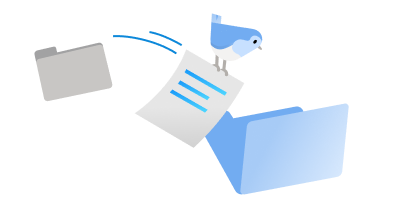Windows 11 je nova izkušnja s sistemom Windows, s katero se približate temu, kar vam je všeč. Windows 11 poleg intuitivnega krmarjenja in preproste organizacije odlikuje povsem nov videz, več aplikacij in učinkoviti načini za ustvarjalnost in produktivnost.
Ta vodnik vam pomaga, da se pripravite Windows 11 in opravite premik. Ko se vpišete z Microsoftovim računom, se vaše datoteke in priljubljene prenesejo v Windows 11, tako da se lahko hitro vrnete k svojim priljubljenim.

Odločite se, katero napravo boste uporabili za Windows 11
Windows 11 računalnikih, ki izpolnjujejo minimalne zahteve glede strojne opreme. Morda je vnaprej nameščen v novih računalnikih ali pa lahko nadgradite računalnike, v katerih se trenutno Windows 10.
Opomba: Nekatere Windows 10 niso na voljo v Windows 11. Sistemske zahteve za uporabo nekaterih Windows 11 in aplikacij lahko presegajo minimalne Windows 11 zahteve. Poiščite Windows 11, funkcije in zahteve za računalnik.
Če želite preveriti, ali se Windows 10 računalnik lahko Windows 11, prenesite aplikacijo Preverjanje ustreznosti stanja računalnika, ko bo ta na voljo. Prenesite preverjanje ustreznosti stanja računalnika.
Če želite več informacij o sistemskih zahtevah, Windows 11 specifikacije, funkcije in zahteve računalnika.
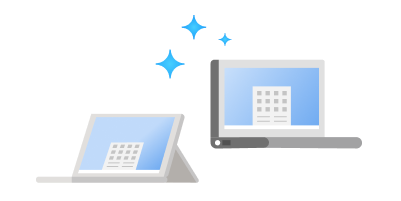
Če uporabljate različico sistema Windows, za katero podpora ni na voljo, ali če vaš računalnik ne izpolnjuje minimalnih sistemskih zahtev za zagon sistema Windows 11, razmislite o prehodu na Windows 11 napravo. Poiščite računalnik, ki ustreza vašim potrebam.
Nastavitev Microsoftovega računa za prenos datotek in priljubljenih
En račun poveže vašo napravo z Microsoftovimi aplikacijami in storitvami, kot so Microsoft 365, OneDrive, Microsoft Edge in Microsoft Store. Ko se v novi napravi s sistemom Windows 11 vpišete z Microsoftovim računom, vam bodo vaše datoteke in podatki na voljo.
Varnostno kopiranje datotek
Vaše datoteke in podatki se privzeto prenesejo v vaš novi računalnik. Priporočamo, da pred namestitvijo datoteke varnostno kopirate Windows 11. Če želite izvedeti, kako to naredite, glejte Varnostno kopiranje dokumentov, slik in map z namizja s storitvijo OneDrive.
Najdete tudi posebna navodila za prenos datotek iz računalnikov s sistemom Windows 7 in Windows 8.1. Glejte Premikanje datotek iz računalnika s sistemom Windows 7 s storitvijo OneDrive in Premikanje datotek iz računalnika s sistemom Windows 8.1 s storitvijo OneDrive.
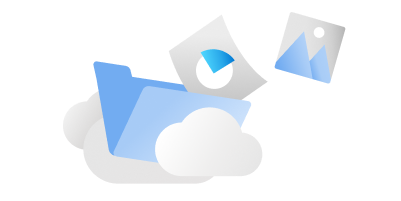
Namestitev Windows 11
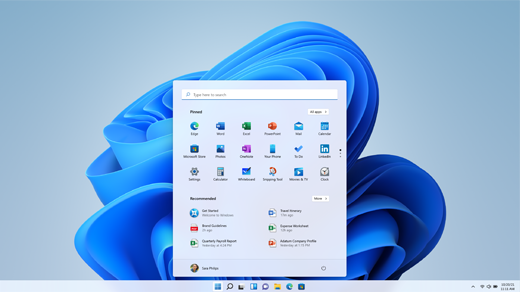
Ko je Windows 11 in preverjena veljavnost za vaš računalnik, Windows Update pomeni, da je pripravljena za namestitev.
Če želite preveriti Windows 11 je naprava pripravljena za uporabo:
-
Z desno tipko miške kliknite začetni meni.
-
Izberite Nastavitve.
-
V oknu z nastavitvami sistema Windows , ki se odpre, izberite & varnost.
-
V Windows Update izberite gumb Preveri, ali so na voljo posodobitve.
ali
-
Izberite to Windows Update bližnjico:Windows Update
-
V oknu Windows Update, ki se odpre, izberite gumb Preveri, ali so na voljo posodobitve.
Če je za vašo napravo na voljo nadgradnja in jo želite nadaljevati, jo prenesite in namestite.
Opomba: Prenašanje in nameščanje Windows 11 običajno traja dlje kot običajna posodobitev Windows 10 funkcij. Računalnik lahko uporabljate med Windows 11 prenosi. Poleg tega lahko namestitev načrtujete ob določenem času, ko ne nameravate uporabljati računalnika.
Spoznajte glavna orodja za storilnost v Windows 11
Windows 11 nove aplikacije in funkcije ter znane priljubljene. S temi orodji začnite uporabljati vse, kar potrebujete za delo in igro.
Naredite več hitro z Microsoft 365. Hitro ustvarite in dajte v skupno rabo vsebino, ki izstopa, upravljajte svoj urnik z lahkoto, preprosto se povežite z drugimi in bodite brez skrbi – vse to z Microsoft 365. Kupite ali preskusite Microsoft 365.
V računalniku Windows 11 več o potezah s prsti, bližnjicah na tipkovnici in o tem, kako prilagodite računalnik tako, da odprete namige.
Želite raziskati najnovejše funkcije? Oglejte si Novosti v najnovejših posodobitvah sistema Windows.